照片调整大小和像素 怎么改变图片的分辨率和尺寸
更新时间:2024-06-03 12:50:20作者:yang
在现代社交媒体和网络时代,照片的尺寸和像素已经成为了影响图片质量和显示效果的重要因素,为了适应不同的平台和需求,我们经常需要调整照片的分辨率和尺寸。通过简单的操作,我们可以改变照片的大小和像素,使其更好地适应不同的场景和用途。掌握如何调整照片的分辨率和尺寸是非常重要的。
操作方法:
1.把你需要修改的照片用电脑自带画图的软件打开。右击图片,选择“打开方式”,选择“画图”。
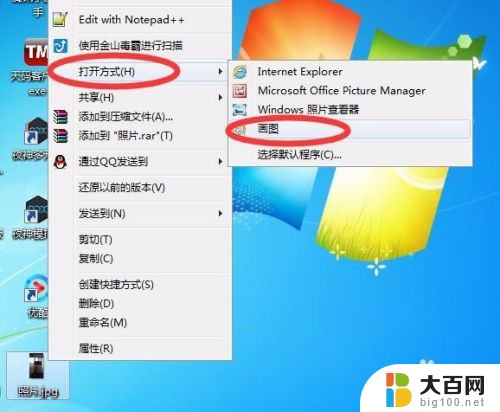
2.点击画图软件任务栏中的“重新调整大小”。
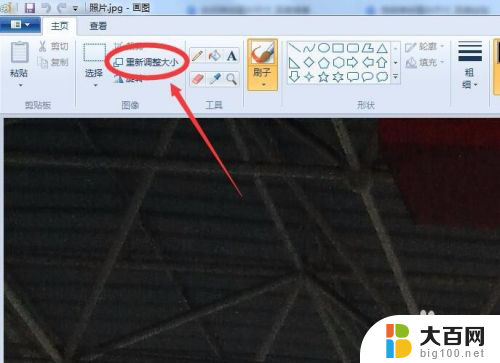
3.选择任务栏上的“像素”按钮,在水平和竖直框里输入相应要求的数值。
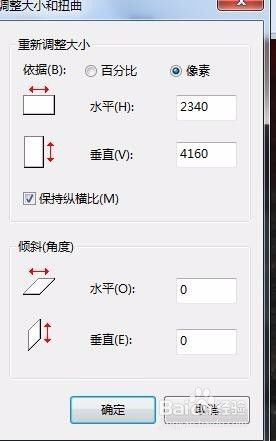
4.由于水平和竖直的比例不同,我们所填入的只是默认为保持纵横比。然后我们去掉保持纵横比的前面的对号。
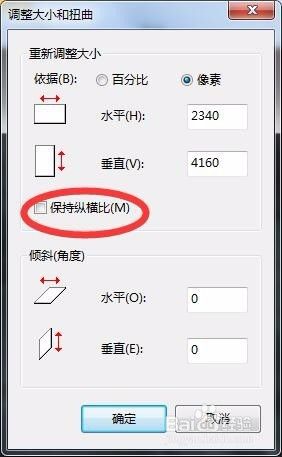
5.调整了像素的大小,图片的容量大小也就减小了。这张图片是1.5M,像素2340*4160。你修改像素为300*600,照片容量就变为49.5K。
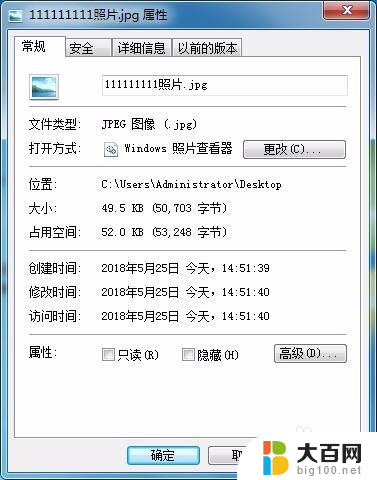
6.最后你感觉图片还是很大,你可以用手机QQ或者微信进行压缩。发送的时候不要点击“原图”,直接发送就能压缩大小。
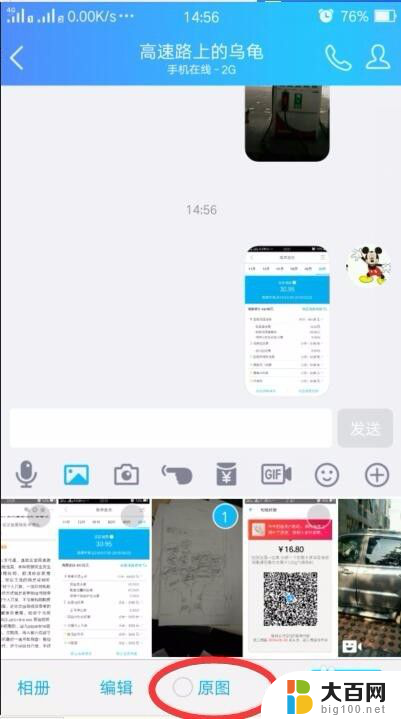
以上是关于调整照片大小和像素的全部内容,如果有遇到相同问题的用户,可以按照小编提供的方法解决。
照片调整大小和像素 怎么改变图片的分辨率和尺寸相关教程
- 电脑照片修改尺寸 如何在电脑上改变图片的大小
- 如何修改照片比例尺寸 图片尺寸调整的几种技巧和技术
- 怎样查看照片分辨率 如何查看照片的分辨率大小
- 电脑如何修改图片大小 电脑上怎么改变图片的尺寸
- 照片怎么改分辨率 图片分辨率修改方法
- 怎么看相册图片大小 如何查看照片的尺寸大小
- 怎样修改照片分辨率 图片分辨率修改方法
- 照片如何改分辨率 图片分辨率修改方法
- 画图更改照片像素大小 画图软件中如何修改照片像素
- 电脑上照片怎么改大小kb 电脑如何调整图片大小kb
- winds自动更新关闭 笔记本电脑关闭自动更新方法
- 怎样把windows更新关闭 笔记本电脑如何关闭自动更新
- windows怎么把软件删干净 如何在笔记本上彻底删除软件
- 苹果笔记本windows系统怎么看配置 怎么查看笔记本的配置信息
- windows系统卡死 笔记本卡顿怎么办
- window键盘关机 笔记本怎么用快捷键直接关机
电脑教程推荐